Cả PDF và EPUB đều là định dạng phổ biến cho sách điện tử, nhưng sự khác biệt là gì? Làm cách nào để chúng tôi quyết định PDF hoặc EPUB là định dạng sách điện tử tốt nhất cho chúng tôi? Và làm thế nào để chuyển đổi PDF sang EPUB một cách nhanh chóng? Trong bài đăng này, chúng tôi sẽ cho bạn thấy những ưu và nhược điểm của PDF và EPUB và liệt kê 5 công cụ chuyển đổi hàng đầu để bạn chuyển đổi PDF sang EPUB trực tuyến và ngoại tuyến.
Nội dung
Phần 2. Chuyển đổi PDF sang EPUB trực tuyến 1. Online-Convert.com 2. Toepub.com 3. Zamzar
Phần 3. Chuyển đổi PDF sang EPUB ngoại tuyến 1. PDFelement (Windows, Mac, iOS, Android) 2. Aiseesoft PDF Converter Ultimate (Windows, Mac)
Phần 1. PDF so với EPUB
PDF ( Định dạng Tài liệu Di động ) là định dạng sách điện tử lâu đời nhất trên thế giới. Sách điện tử PDF thường được tạo bằng cách quét sách giấy. Nói cách khác, PDF về cơ bản là giấy ở dạng điện tử. Đó là tĩnh, cố định và không thể thay đổi. Điều này làm cho nó ít thú vị hơn nhưng tương thích hơn với nhiều người đọc sách điện tử.
PDF cũng là định dạng tệp được ưa thích nhất khi trao đổi tài liệu trực tuyến về các tính năng bảo mật và linh hoạt.
Mặt khác, EPUB là một định dạng linh hoạt và thú vị hơn cho xuất bản kỹ thuật số hoạt động đặc biệt tốt cho sách điện tử. EPUB được phát triển bởi Diễn đàn xuất bản kỹ thuật số quốc tế và đã trở thành định dạng chuẩn cho xuất bản kỹ thuật số.
EPUB là một tệp zip bao gồm các biểu định kiểu, tệp XHTML và JPG cho hình ảnh. Không giống như PDF, định dạng tệp này có thể chỉnh lại nội dung của nó. Do đó, một cuốn sách điện tử EPUB có thể điều chỉnh lại trên các thiết bị khác nhau. Khi bạn mở một tài liệu EPUB, nó sẽ vừa vặn trên màn hình. Tính năng có thể chỉnh sửa này mang đến cho độc giả trải nghiệm đọc đáng kinh ngạc và biến EPUB thành định dạng phổ biến nhất cho các nhà xuất bản sách điện tử.
Vậy chúng ta có thể làm gì khi chúng ta chỉ có định dạng PDF của một cuốn sách điện tử và chúng ta muốn nó ở định dạng EPUB? Chà, chúng ta cần một trình chuyển đổi PDF sang EPUB. Tiếp theo, chúng tôi sẽ giới thiệu cho bạn 5 công cụ chuyển đổi hàng đầu để chuyển đổi PDF sang EPUB.
Phần 2. Chuyển đổi PDF sang EPUB trực tuyến
Với trình chuyển đổi PDF sang EPUB trực tuyến, bạn có thể dễ dàng chuyển đổi định dạng PDF sang EPUB trên mọi thiết bị. Bất kể bạn đang sử dụng máy tính Windows, Mac, Linux hay điện thoại thông minh iOS hoặc Android, bạn không phải tải xuống và cài đặt chương trình của bên thứ ba. Điều duy nhất bạn cần là kết nối internet. Trình chuyển đổi PDF sang EPUB trực tuyến mà chúng tôi đề xuất trong bài đăng này đều miễn phí.
Online-Convert.com
Online-Convert.com là một nền tảng chuyển đổi tài liệu và phương tiện trực tuyến cho phép người dùng chuyển đổi các tệp âm thanh, video, hình ảnh sang các định dạng MP3, MP4, JPG, PNG, v.v. và chuyển đổi các định dạng tài liệu giữa các định dạng PDF, Word, RTF, EPUB, MOBI, vv Bây giờ hãy chuyển đổi PDF sang EPUB trên đó.
Bước 1. Truy cập trang chủ và chọn "Chuyển đổi sang ePub" trong danh sách thả xuống "Trình chuyển đổi sách điện tử", sau đó nhấn nút "Chuyển".
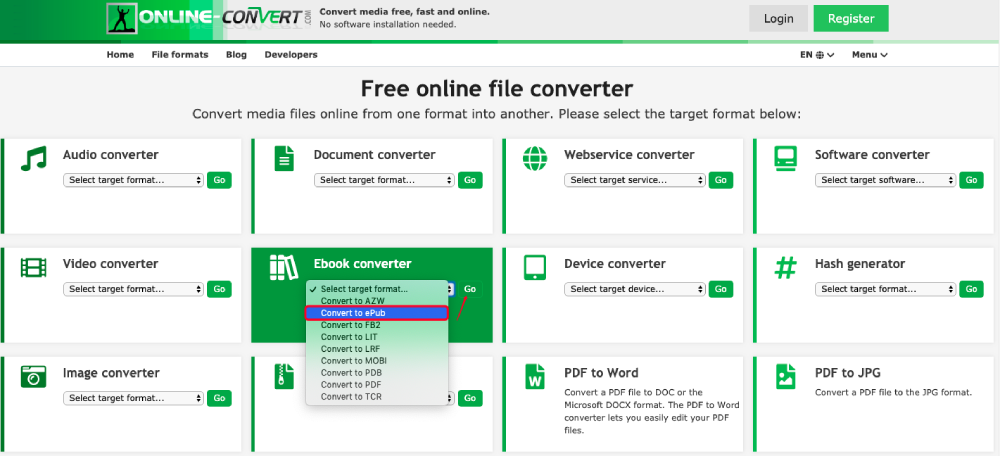
Bước 2. Bây giờ bạn đã nhập "Trình chuyển đổi ebook trực tuyến". Nhấp vào nút "Chọn tệp" để tải lên tệp PDF từ thiết bị cục bộ của bạn. Hoặc bạn có thể kéo và thả tệp vào vùng màu xanh lá cây. Nhập tệp từ Google Drive và Dropbox cũng được hỗ trợ tại đây.
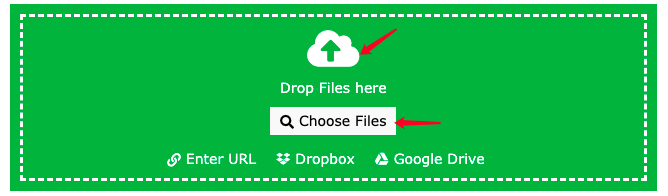
Bước 3. Đợi vài giây để máy chủ tải lên tệp PDF của bạn. Sau đó, bạn có thể tùy chỉnh cài đặt đầu ra cho sách điện tử EPUB của mình. Trên tùy chọn "Target ebook reader", chọn một trình đọc cụ thể mà bạn đang nhắm mục tiêu. Nếu bạn không có nhu cầu đặc biệt cho tùy chọn này, hãy để nó là "mặc định". Và bạn có thể thay đổi tiêu đề và tác giả cho sách điện tử của mình, thêm đường viền, đặt kích thước phông chữ cơ sở, nhúng phông chữ, thay đổi mã hóa đầu vào, v.v.
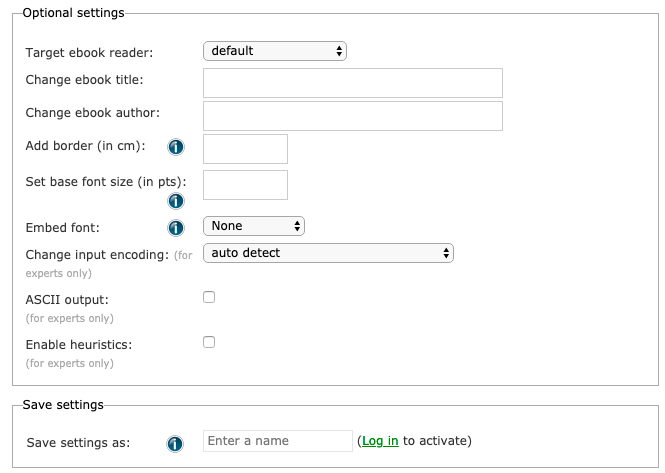
Bước 4. Khi bạn hoàn thành tất cả các cài đặt, nhấp vào nút "Bắt đầu chuyển đổi" màu xanh lá cây để bắt đầu chuyển đổi PDF của bạn sang EPUB.
Bước 5. Khi quá trình chuyển đổi hoàn tất, hãy nhấp vào liên kết "tải xuống tệp của bạn" trên trang kết quả để lưu tệp EPUB đã chuyển đổi vào thiết bị của bạn.
Lời khuyên
"Chuyển đổi tệp PDF khổng lồ thành tệp EPUB có thể tốn thời gian. Chúng tôi khuyên bạn nên nén tệp PDF trước khi tải tệp lên máy chủ để có hiệu quả chuyển đổi cao hơn."
Toepub.com
Toepub.com là một dịch vụ trực tuyến chuyên nghiệp để giúp bạn chuyển đổi PDF và các loại tài liệu khác sang nhiều định dạng sách điện tử, bao gồm EPUB, Kindle MOBI, AZW3, FB2, LIT và LRF. Bây giờ hãy thử chuyển đổi PDF sang EPUB.
Bước 1. Truy cập trang chủ Toepub.com.
Bước 2. Kéo và thả tệp PDF mục tiêu của bạn vào "Thả tệp của bạn vào đây". Hoặc nhấp vào nút "TẢI LÊN TẢI LÊN" để điều hướng đến các tệp cục bộ của bạn. Bạn có thể thêm một tệp PDF hoặc nhiều tệp.
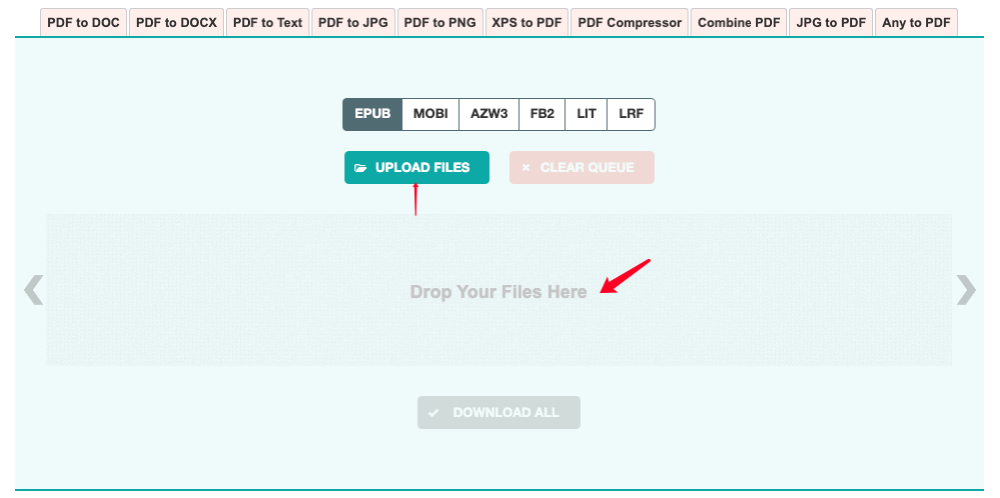
Bước 3. Nền tảng sẽ tự động tải lên và chuyển đổi PDF của bạn sang EPUB. Và khi kết thúc, tệp EPUB đã chuyển đổi sẽ sẵn sàng để tải xuống. Chỉ cần nhấp vào nút "Tải xuống" trên bất kỳ tệp EPUB nào để tải xuống thiết bị của bạn. Bạn cũng có thể nhấp vào nút "TẢI XUỐNG TẤT CẢ" để lưu tất cả các tệp EPUB vừa được chuyển đổi từ các tệp PDF của mình.
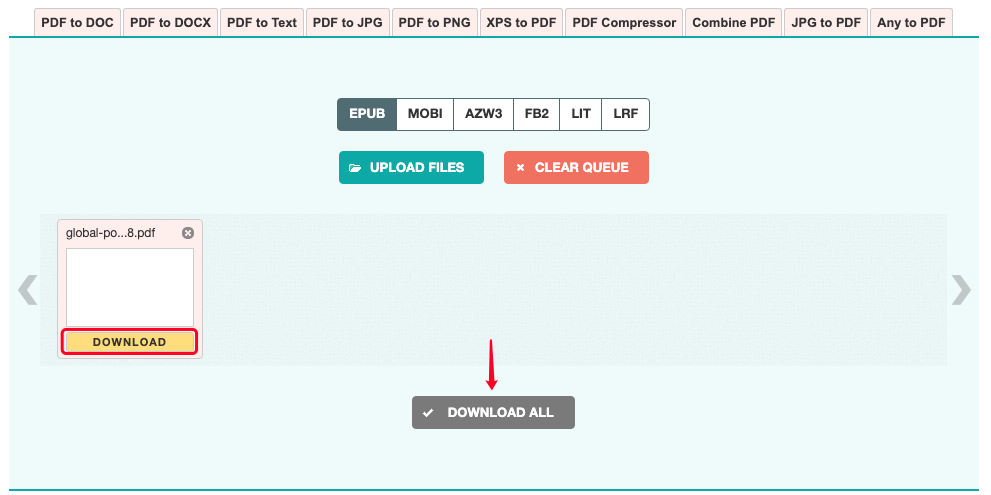
Lời khuyên
"PDF được bảo vệ bằng mật khẩu không thể được chuyển đổi thành EPUB. Nếu PDF của bạn được mã hóa, vui lòng mở khóa PDF trước khi chuyển đổi."
Zamzar
Là một dịch vụ chuyển đổi tài liệu trực tuyến và miễn phí nổi tiếng, Zamzar chắc chắn cung cấp trình chuyển đổi PDF sang EPUB. Nó khá đơn giản, chúng ta hãy làm điều đó cùng nhau.
Bước 1. Mở trình chuyển đổi PDF sang EPUB trên Zamzar.
Bước 2. Thêm PDF của bạn theo ba cách.
1. Nhấp vào nút "Thêm tệp" và chọn tệp mục tiêu trên thiết bị của bạn.
2. Kéo và thả tập tin vào giao diện.
3. Nhấp vào tab "chọn liên kết" bên dưới nút "Thêm tệp" để nhập tệp từ URL.
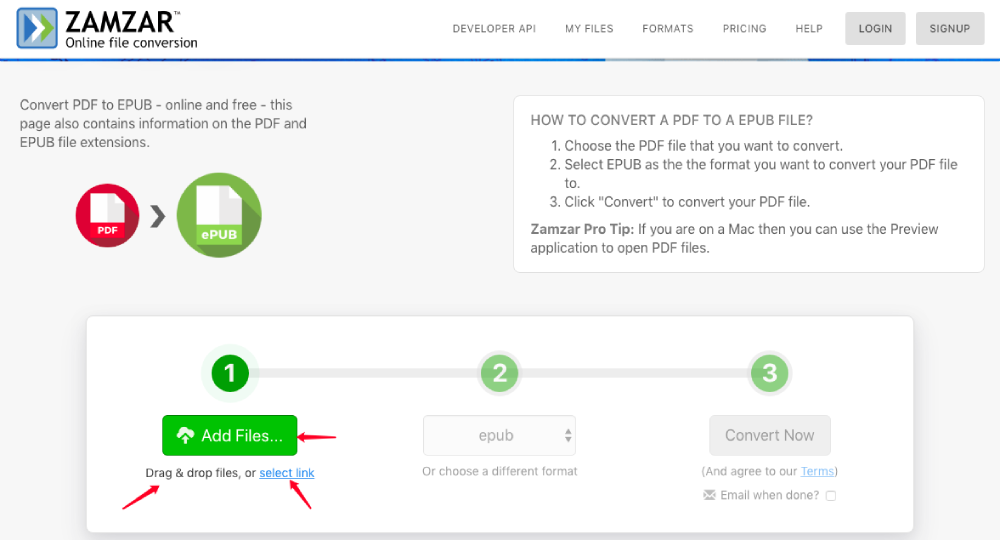
Bước 3. Đảm bảo định dạng được chuyển đổi ở giữa giao diện là "EPUB". Sau đó nhấp vào nút "Chuyển đổi ngay".
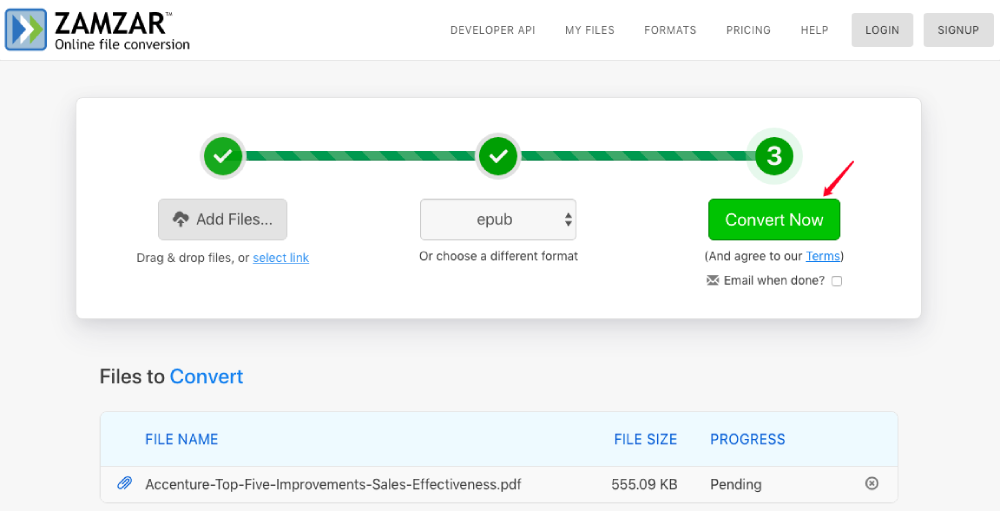
Bước 4. Zamzar sẽ bắt đầu chuyển đổi PDF sang EPUB, chỉ cần kiên nhẫn chờ đợi. Bạn có thể thấy tiến trình tải lên và chuyển đổi tổng thể ở cuối giao diện. Khi PDF được chuyển đổi thành công, nền tảng sẽ chuyển hướng đến trang kết quả để tải xuống. Nhấp vào nút "Tải xuống" bên cạnh tệp EPUB và bạn có thể lưu nó vào bộ nhớ cục bộ của mình.
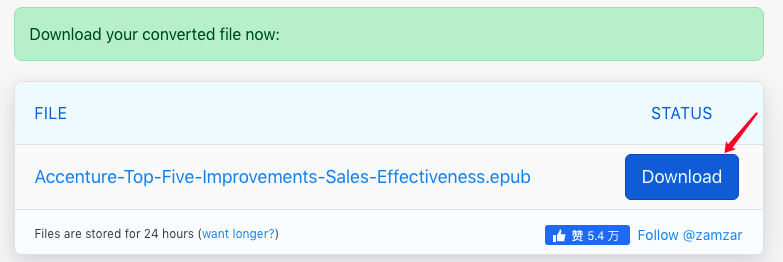
Phần 3. Chuyển đổi PDF sang EPUB ngoại tuyến
Khác với trình chuyển đổi PDF trực tuyến sang EPUB, để chuyển đổi PDF sang EPUB ngoại tuyến có nghĩa là bạn sẽ phải cài đặt chương trình của bên thứ ba cho thiết bị của mình. Ưu điểm của giải pháp này là lưu các quá trình tải lên và tải xuống và tận hưởng nhiều dịch vụ chuyển đổi và thậm chí chỉnh sửa PDF khác. Nhưng xin lưu ý rằng trình chuyển đổi PDF sang EPUB trên máy tính để bàn thường đi kèm với giá.
PDFelement (Windows, Mac, iOS, Android)
Là một trình chuyển đổi và chỉnh sửa PDF tất cả trong một mạnh mẽ, PDFelement chứa trình chuyển đổi pdf sang epub tốt nhất bên trong. Hãy làm theo hướng dẫn dưới đây.
Bước 1. Tải xuống và cài đặt PDFelement trên thiết bị của bạn. PDFelement tương thích với các hệ thống Windows, Mac, iOS và Android.
Bước 2. Chạy chương trình và nhấn nút "Mở tệp" trên giao diện chính để duyệt và chọn các tệp PDF trên thiết bị của bạn. Tất nhiên bạn có thể trực tiếp kéo và thả các tập tin vào giao diện.
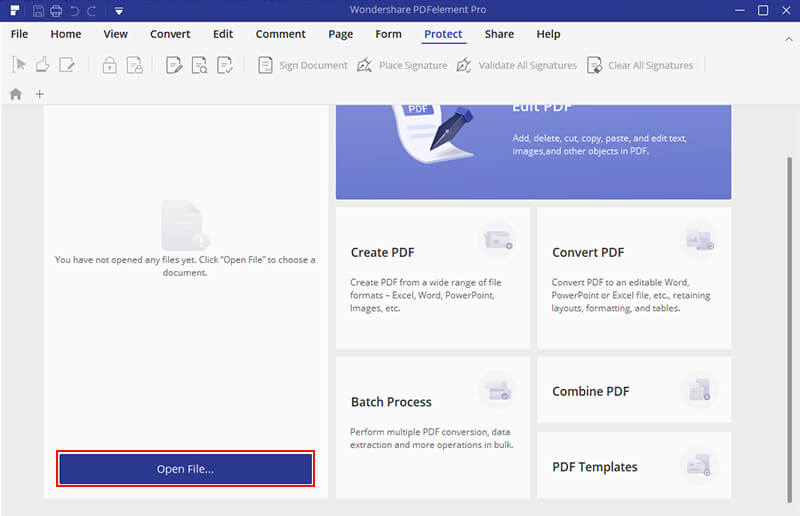
Bước 3. Tùy chỉnh cài đặt PDF sang EPUB trước. Vui lòng chuyển đến "Tệp"> "Tùy chọn"> "Chuyển đổi"> "EPUB" và đặt nội dung được chuyển đổi từ PDF và chọn xem có bìa sách cho tệp EPUB đã chuyển đổi của bạn không.
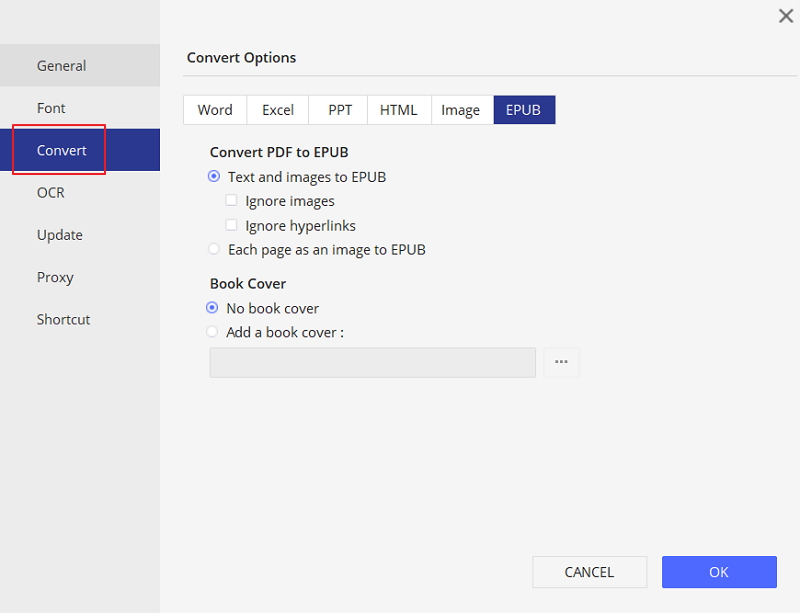
Bước 4. Nhấp vào menu "Chuyển đổi" trên đầu, sau đó chọn tùy chọn "sang Epub" để bắt đầu chuyển đổi.
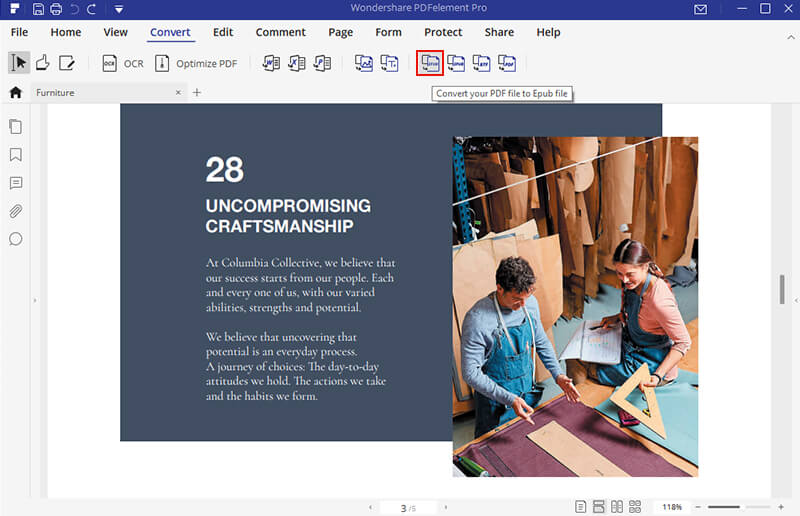
Đó là nó. Tệp EPUB đã chuyển đổi sẽ chờ bạn trên vị trí bạn đã đặt. Với PDFelement, bạn không chỉ có thể chuyển đổi PDF sang EPUB, Word, Excel, PPT, Hình ảnh, v.v. mà còn tạo các tệp PDF với các định dạng tài liệu khác nhau và sử dụng nhiều công cụ chỉnh sửa để làm cho PDF của bạn trở nên độc đáo.
Aiseesoft PDF Converter Ultimate (Windows, Mac)
Một trình chuyển đổi PDF sang EPUB để bàn khác mà chúng tôi khuyên dùng là Aiseesoft PDF Converter Ultimate , hoạt động trên cả máy tính Windows và Mac.
Bước 1. Cài đặt Aiseesoft PDF Converter Ultimate trên máy tính của bạn, sau đó khởi chạy chương trình.
Bước 2. Nhấn nút "Thêm các tập tin" bên dưới thanh menu để mở tệp PDF trên máy tính của bạn. Ngoài ra, bạn có thể thêm tệp bằng cách trực tiếp kéo và thả tệp PDF vào cửa sổ danh sách tệp.

Bước 3. Nhấp vào nút "Định dạng đầu ra" và chọn ".epub" từ danh sách thả xuống.
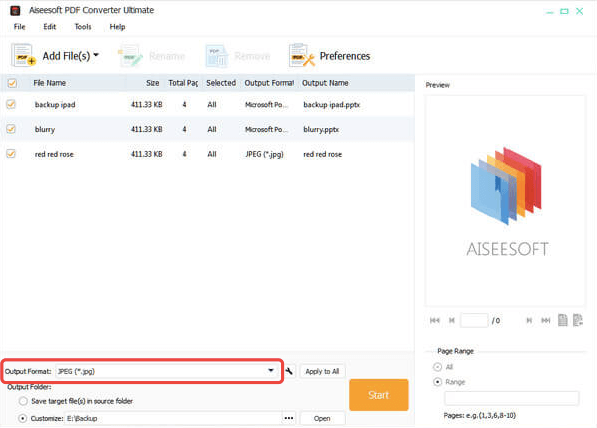
Bước 4. Trên phần "Phạm vi trang" ở góc dưới bên phải, bạn có thể chọn chuyển đổi tất cả các trang hoặc một số trang chọn lọc của PDF sang EPUB. Sau đó đặt thư mục đầu ra cho tệp EPUB đã chuyển đổi của bạn.

Bước 5. Khi mọi thứ được thiết lập như bạn muốn, nhấn nút "Bắt đầu" và PDF của bạn sẽ được chuyển đổi thành EPUB ngay lập tức.
Năm công cụ chuyển đổi PDF sang EPUB hàng đầu mà chúng tôi đề xuất trong bài đăng này đều dễ sử dụng và các công cụ chuyển đổi trực tuyến đều miễn phí. Nếu bạn thường xuyên có nhiều tài liệu PDF cần thiết để chuyển đổi sang EPUB hoặc các định dạng tệp khác, chúng tôi khuyên bạn nên sử dụng các trình chuyển đổi trên máy tính để bàn như PDFelement và Aiseesoft PDF Converter Ultimate. Nếu bạn thích một công cụ chuyển đổi mà bạn có thể sử dụng bất cứ lúc nào trên bất kỳ thiết bị nào, chỉ cần sử dụng các công cụ chuyển đổi trực tuyến.
Khi bạn hoàn thành chuyển đổi PDF sang EPUB, bạn cũng có thể tải sách điện tử EPUB lên một số trang web đọc sách điện tử trực tuyến để chia sẻ với những người khác.
Bài viết này hữu ích không?
ĐÚNG Hoặc là KHÔNG
































Bình luận
comment.averageHints.0